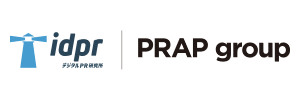~読まれるプレスリリースの極意!ポイントはたった2つ~
プレスリリースは本来「報道機関(プレス)向けに情報公開(リリース)するための資料」でしたが、当社のDigital PR Platformをはじめとしたプレスリリース配信サービスが普及した昨今、そのターゲットとなる読者は記者だけでなく一般消費者にまで広がっています。
Digital PR Platformのアクセス状況をみると、ひとつのプレスリリースが1万PV稼いでいることも珍しくなく、一般的なニュースサイトと同等の影響力を持っていることがわかります。
ただし、すべてのプレスリリースが多くのPVを獲得しているわけではなく、「読まれるプレスリリース」は一部に限られているのが現状です。

セレブ(芸能人)を起用したキャンペーン企画や世界初の技術を体験できるイベント企画など、話題性のあるコンテンツであれば注目を集めることに苦労しませんが、多くの広報担当者が日々頭を悩まされているのは「それほどニュース性が高くない案件に対して、いかに注目を集めるか」ではないでしょうか。
そんな広報担当者にも朗報です。数多くのネットライティングのノウハウ記事が示すように、プレスリリースのPVもタイトルワークと体裁・デザインの2つで劇的に変わります。
・最後まで読まれる「体裁・デザイン」にする
・クリックされる「タイトル」をつける
今回の記事では、すぐに使っていただけるプレスリリースの体裁・デザインについて紹介します。
意識することはたった2つ。
今日からできる簡単な工夫で最後まで「読まれるプレスリリース」になります。
良い体裁・悪い体裁
まずは実際に良い体裁、悪い体裁を見ていきましょう。
一目瞭然、左ですよね。
紹介したプレスリリースは同じ内容で、使っている画像も同じです。
体裁・デザインを整えるだけで読みやすさに大きな違いが出ることを実感できると思います。
では具体的に体裁・デザインで押さえるべきポイントをご紹介します。
<体裁・デザイン>で押さえるべきポイントは画像と余白
ほとんどのプレスリリース配信サービスは、タイトルと本文を自由入力し、画像のレイアウトを自由に配置できるCMS(Contents Management System)でできています。
企業ホームページの「お知らせ欄」やブログに使われているものと同じものです。
自由に配置できる体裁・デザインの中で押さえるべきポイントはこの2つ。
1.横長の画像を大きく、横幅いっぱいに
2.意味にとらわれず、3~4行で改行・空行を入れて視認性を向上する
それぞれのポイントについて説明していきます。
Digital PR Platformでの画像の配置方法も後述しますね。
①横長の画像を大きく、横幅いっぱいに配置する
プレスリリースに画像を挿入する場合、横長の画像を横幅いっぱいに配置しましょう。
画像には、テキストに比べて、けた外れの情報が含まれています。
人間工学でも、人は文字よりも先に画像を見ることがわかっています。
そのため、クリックした直後に表示されるファーストビューで、プレスリリースに関連する画像を横幅いっぱいに表示させることで、読者に情報を効果的に伝えることができます。
またスマートフォンでニュースサイトを見ると、一番上に横幅いっぱいの画像が配置されており、その下に記事が書かれているような配置が多いですよね。
つまり読者も横幅いっぱいの画像+テキストという配置に慣れ親しみがあります。
読者が慣れ親しんだ配置をすることで、違和感なく読み進めてもらえます。
②【重要】読ませるために余白を作る
読者にプレスリリースを読ませるためには余白を作ることが重要です。
段落のない文章のかたまりは、ユーザーの解読負荷を高めます。
ただでさえWEBページは、スマートフォンでもPC画面でも発光体を見つめることになるため、ストレスが高い環境です。
なるべく多くの空行をいれ、余白によって一文一文の区切りをつくり、読者の解読負荷を下げることがデザイン学的にも正解です。
わたしたちが受けた普通の日本語教育の中では、意味のかたまりで段落をつくることを良しとしますが、意味のかたまりを意識しすぎて段落が長くなってしまうことはネットライティング的には不正解。
あまり意味にとらわれず、3~4行でどんどん段落をきっていき、ユーザーが読みやすい文章を作りましょう。
段落を作る際の注意点は、文章の途中で改行を入れないことです。
PCやスマホによって、区切りが入る位置が変わるため、あなたのPCではきれいに見えていても、他の人の端末ではおかしな位置で改行が入ってしまう可能性があります。
文字がかたまりになりすぎないように、3~4行に一度、段落を意識して作るようにしましょう。
Digital PR Platformでのデザイン方法
それでは当社のプレスリリース配信サービス「Digital PR Platform」での画像の配置方法を順を追って説明します。
STEP1:画像を挿入したい位置にカーソルを合わせる
STEP2:中央揃えを選択
 STEP3:画像を挿入する
STEP3:画像を挿入する

STEP4:挿入した画像をダブルクリックしてサイズを調整する
Digital PR Platformで画像を横幅いっぱいに表示する場合には、「幅を700」にするだけ。
設定するだけで横幅いっぱいの画像を挿入できます。
おすすめは横長の画像を使うことですが、縦長の画像を使うこともありますよね。
その場合には、画像を中央に配置した上で、幅を300~400でしていただくと適切なサイズで画像を配置できます。
デザインが完了したら、必ずWEBプレビューボタンから見え方を確認しましょう。
プレビュー画面では実際に掲載されるページが確認できます。
プレビューでチェックすべきはこれまで説明してきたポイント2つです。
✓ 横長の画像を大きく、横幅いっぱいに配置できているか
✓ 3~4行に一段落作り、視認性を高めているか
もし画像が目立たない、文字がかたまりになっていて読みづらい、と少しでも感じたら再度編集しましょう。
スマホビューも大事
スマートフォンの普及により、プレスリリースもスマートフォンから見られるようになりました。
平成30年度情報通信白書によると、個人がインターネットに接続する際に使う媒体は下図のようになっています。
出典:平成30年情報通信白書
つまり13歳~49歳がインターネットを個人利用する際には、8割以上がスマートフォン。
さらに、20~30代に至っては、9割以上がスマートフォンからインターネットに接続しているのです。
スマートフォンになると横幅が狭くなる分、1段落が長くなりがち。
余計に文字がかたまりになって読みづらくなるため、体裁・デザインを整えることが重要になります。
Digital PR Platformでは、スマートフォンの場合は画像が横幅いっぱいになる仕様になっているので、画像表示は読者に見やすくなっています。
まとめ:「読まれるプレスリリース」の体裁・デザイン
これまで読まれるプレスリリースの体裁・デザインを作るためには2つのポイントがあるとお伝えしてきました。
1.横長の画像を大きく、横幅いっぱいに
2.意味にとらわれず、3~4行で改行・空行を入れて視認性を向上する
この2つを意識するだけでプレスリリースは見やすく変わります。
意識するだけで変えられるのが体裁・デザインです。
ぜひ今日から取り組んでみてくださいね。
次回はWEB上で記事をクリックしてもらえるのかを決める大事な要素である「タイトル」についてお伝えします。